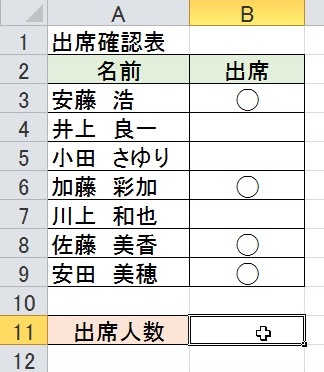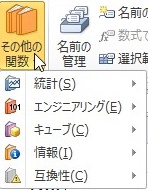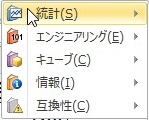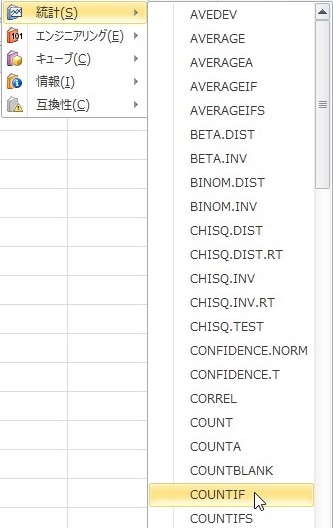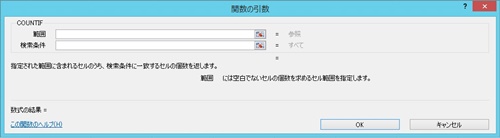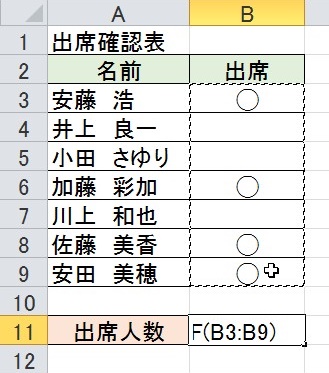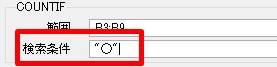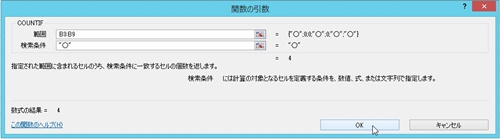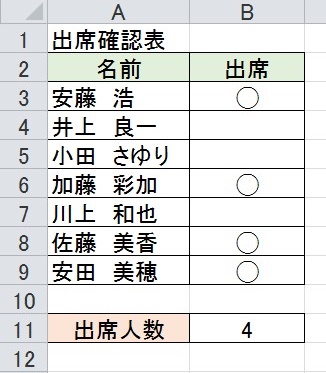【エクセル】表にある「◯(丸印)」の数をカウントして合計を求める計算方法
 表計算をしている際に入力された
表計算をしている際に入力された
「◯(丸印)」の数をカウントしたい時が
あります。
そんな時にはCOUNTIF関数を使用すれば
解決できます。
とはいえ、
『表にある「◯(丸印)」の数を
カウントして合計を求めるには
どうすればいいの?』
と悩んでいる人も多いでしょう。
そこで今回は、
「表にある「◯(丸印)」の数をカウントして合計を求める計算方法」
についてご紹介していきます。
この記事の目次
表にある「◯(丸印)」の数をカウントして合計を求める計算方法
それでは始めていきましょう!
「◯(丸印)」の合計を表示するセルをクリックして選択する
はじめに「◯(丸印)」の合計を表示する
セルをクリックして選択してください。
「数式」タブをクリックして選択する
「◯(丸印)」の合計を表示するセルを
選択したら「数式」タブをクリックして
選択しましょう。
「その他の関数」アイコンをクリックして選択する
「数式」タブを選択したら
「関数ライブラリ」グループにある
「その他の関数」アイコンをクリック
して選択します。
メニューの「統計」にマウスポインタを合わせる
「その他の関数」アイコンを選択したら
メニューが表示されます。
その表示されたメニューの中にある
「統計」にマウスポインタを合わせて
ください。
メニューから「COUNTIF」をクリックして選択する
「統計」にマウスポインタを合わせたら
さらにメニューが表示されます。
その表示されたメニューの中から
「COUNTIF」をクリックして選択します。
「範囲」欄にカウントするセル範囲をドラックして選択する
「COUNTIF」を選択したら
「関数の引数」ダイアログが表示されます。
そのダイアログ内にある「範囲」欄に
カウントするセル範囲をドラックして
選択しましょう。
「検索条件」欄に「”◯”」を入力する
カウントするセル範囲を選択したら
「検索条件」欄に「”◯”」を入力します。
「”(半角ダブルコーテーション)」で
「◯」を挟むように入力しましょう。
「関数の引数」ダイアログの「OK」ボタンをクリックして完了!
「”◯”」を入力したら、「関数の引数」
ダイアログの「OK」ボタンをクリックして
選択してください。
そうすると、表にある「◯(丸印)」の数を
カウントして合計を求めることができます。
まとめ
- 「◯(丸印)」の合計を表示するセルをクリックして選択する
- 「数式」タブをクリックして選択する
- 「その他の関数」アイコンをクリックして選択する
- メニューの「統計」にマウスポインタを合わせる
- メニューから「COUNTIF」をクリックして選択する
- 「範囲」欄にカウントするセル範囲をドラックして選択する
- 「検索条件」欄に「”◯”」を入力する
- 「関数の引数」ダイアログの「OK」ボタンをクリックして完了!
お疲れ様でした。
表にある「◯(丸印)」の数をカウントして
合計を求められましたでしょうか?
COUNTIF関数を使用すれば表にある
「◯(丸印)」の数をカウントして合計を
求められるので活用していきましょう。
あなたの作業が、ストップすることなく
進められることを心より応援しております。